Fall... in love

L'originale di questo tutorial lo trovate qui

Ringrazio Virginia per avermi permesso di tradurre questo tutorial
Tutorial creato con psp X3 e tradotto con psp X
Materiale qui
Tubes: Jet del gruppo Top Designs e Luna (Niza) del gruppo Flower Power
La maschera è una creazione di Narah di Puerto Rico del gruppo Luz Christina
Filtri usati qui: Eye Candy 5 Impact - Unlimited 2 - Greg's Factory Output Volume II - L & K Site of Wonder - Simple

|
Porta con te la freccia per tenere il segno al tuo lavoro
|
Preparazione
Apri i tubes in psp ma
man mano che ti servono.
Metti le tre selezioni "vir_sel_fall_in_lve", "vir_sel_fall02_in_lve" e "vir_sel_fall03_in_lve" nella cartella selezioni di psp.
Metti la trama "HD-textur-11" nella cartella trame di psp.
Per ottenere il mio stesso risultato devi importare l'effetto "Sierpinski Stitch" del filtro Greg's Factory Output Vol II dentro il filtro Unlimited 2.
Tavolozza dei materiali
Scegli due colori in armonia con il tuo tube principale.
Io per il primo piano ho scelto il colore #f6a06c e il colore #fbd56d per il secondo piano:
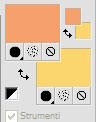
Apri la finestra di configurazione del gradiente di primo piano e configura come segue: stile rettangolare, angolo 45, ripetizioni 1, inverti non spuntato e punto centrale 50/50:
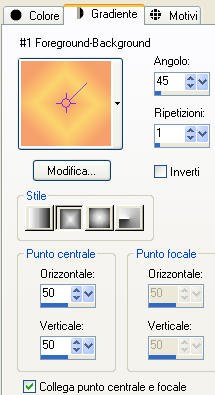
1. Apri una nuova immagine trasparente di 900 x 600 px.
Con lo strumento barattolo riempi con il gradiente di primo piano.
Regola/Messa a fuoco/Metti a fuoco.
Effetti/Plug in/Unlimited 2/Greg's Factory Output Vol II/Sierpinski Stitch: 224 / 146:
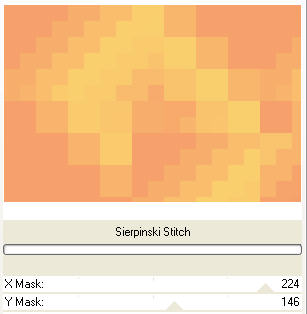
Regola/Messa a fuoco/Accentua messa a fuoco.
2. Livelli/Duplica.
Immagine/Ridimensiona al 75% (tutti i livelli non spuntato).
Effetti/Effetti geometrici/Inclina:
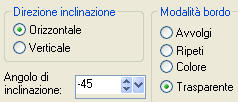
Regola/Messa a fuoco/Accentua messa a fuoco.
Livelli/Duplica. Immagine/Rifletti.
Devi ottenere questo:
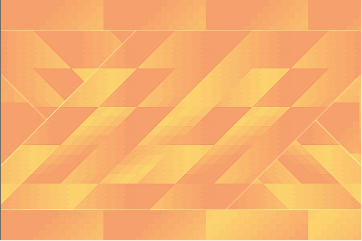
Effetti/Effetti 3D/Sfalsa ombra: 2 / 3 / 50 / 25 / colore nero.
Livelli/Unisci/Unisci giù.
Effetti/Effetti 3D/Sfalsa ombra: 2 / 3 / 50 / 25 / colore nero.
3. Selezione/Carica selezione/Da disco e scegli "vir_sel_fall_in_lve":
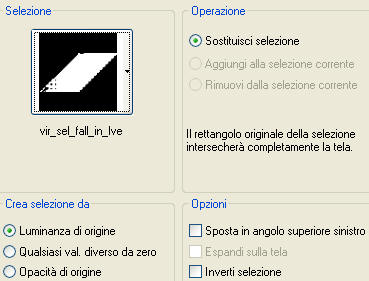
Selezione/Innalza selezione a livello.
Lascia selezionato.
Effetti/Effetti di distorsione/Coordinate polari:
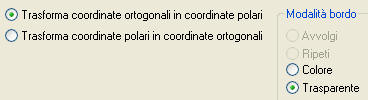
Effetti/Effetti di trama/Mosaico antico:

Devi ottenere questo:
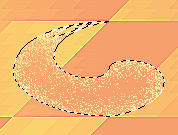
Regola/Messa a fuoco/Metti a fuoco.
Deseleziona tutto.
4. Effetti/Effetti d'immagine/Scostamento: orizz. 13 / vert. 96 / personalizzato e trasparente.
Livelli/Duplica. Immagine/Rifletti.
Livelli/Unisci/Unisci giù.
Effetti/Plug in/Alien Skin Eye Candy 5 Impact/Perspective Shadow: dal menù Settings in alto scegli il preset "Reflect in Front - Faint":
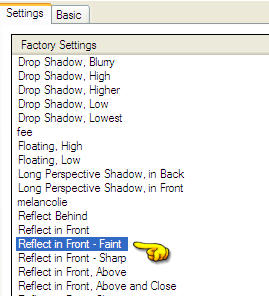
clicca poi su Basic in alto e configura come sotto:
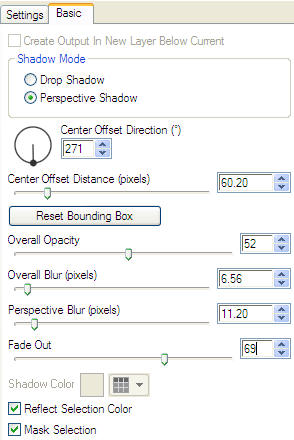
Effetti/Effetti di riflesso/Fuga di specchi:
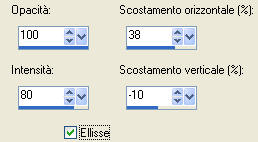
Devi ottenere questo:
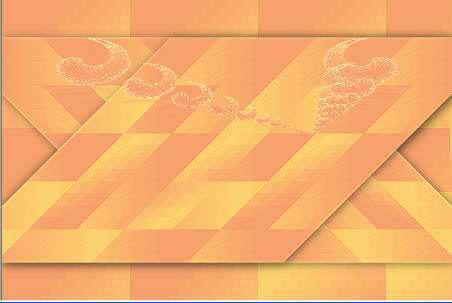
Effetti/Effetti 3D/Sfalsa ombra: 1 / 2 / 20 / 20 / colore nero.
5. Nella tavolozza dei materiali configura un nuovo gradiente: stile lineare, angolo 45, ripetizioni 1 e inverti non spuntato:
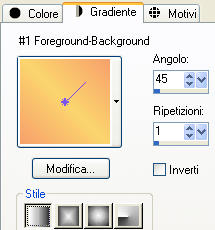
Livelli/Nuovo livello raster.
Riempi con il colore di secondo piano.
Apri la maschera "Narah_mask_Geometric006" e riducila ad icona.
Torna al tuo lavoro.
Livelli/Nuovo livello di maschera/Da immagine e scegli "Narah_mask_Geometric006": spunta solo luminanza d'origine.
Livelli/Unisci/Unisci gruppo.
(Puoi chiudere l'immagine della maschera poichè non ne avrai più bisogno).
Regola/Messa a fuoco/Metti a fuoco per due volte.
Effetti/Effetti 3D/Sfalsa ombra: 3 / 3 / 55 / 30 / colore nero.
6. Apri il tube "lunapaisagem082". Modifica/Copia e incolla come nuovo livello.
Non spostare: il livello è già ben posizionato.
Selezione/Carica selezione/Da disco e scegli "vir_sel_fall02_in_lve": stessa configurazione precedente.
Selezione/Inverti.
Premi il tasto Canc della tua tastiera.
Deseleziona tutto.
Abbassa l'opacità del livello a 92.
Livelli/Unisci/Unisci giù.
Effetti/Effetti d'immagine/Scostamento: orizz. 150 / vert. 0 / personalizzato e trasparente.
Devi ottenere questo:

7. Posizionati sul livello di sotto (la selezione innalzata 1).
Effetti/Effetti d'immagine/Scostamento: lascia i valori in memoria.
8. Posizionati sul livello "Copia di Raster 1":
Selezione/Carica selezione/Da disco e scegli "vir_sel_fall03_in_lve": stessa configurazione precedente.
Selezione/Innalza selezione a livello.
Deseleziona tutto.
Cambia la modalità di miscelatura del livello da normale a moltiplica e abbassa l'opacità a 55.
Devi ottenere questo:

9. Posizionati sul livello di sfondo (Raster 1).
Modifica/Copia e incolla come nuova immagine.
Su questa nuova immagine:
Effetti/Effetti geometrici/Sfera:
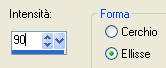
Effetti/Plug in/Simple/Centre Tile.
Effetti/Plug in/L en K/L en K's Raisa: 109 / 0.
Effetti/Effetti di trama/Trama e scegli "HD-textur-11":
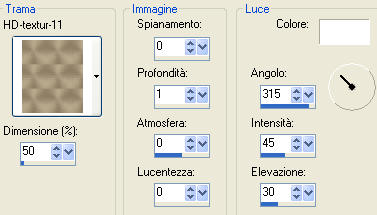
Devi ottenere questo:
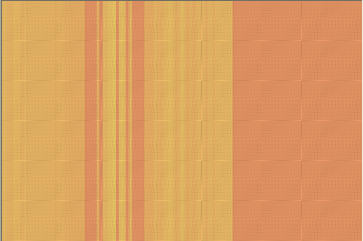
Metti da parte riducendo ad icona e torna al tuo lavoro.
10. Livelli/Unisci/Unisci tutto (appiattisci).
Immagine/Aggiungi bordatura simmetrica di 1 px colore nero.
Immagine/Aggiungi bordatura simmetrica di 5 px colore bianco.
Seleziona la bordatura bianca con la bacchetta magica.
Riempi la selezione con il gradiente di primo piano.
Deseleziona tutto.
Immagine/Aggiungi bordatura simmetrica di 1 px colore nero.
Immagine/Ridimensiona all'80% (tutti i livelli spuntato).
Modifica/Copia.
Torna all'immagine precedente che avevi messo da parte al punto 9.
Modifica/Incolla come nuovo livello.
Effetti/Effetti 3D/Sfalsa ombra: 3 / 3 / 50 / 30 / colore nero.
Effetti/Effetti 3D/Sfalsa ombra: -3 / -3 / 50 / 30 / colore nero.
Livelli/Unisci/Unisci tutto (appiattisci).
11. Immagine/Aggiungi bordatura simmetrica di 1 px colore nero.
Immagine/Aggiungi bordatura simmetrica di 5 px colore bianco.
Seleziona la bordatura bianca con la bacchetta magica.
Riempi la selezione con il gradiente di primo piano.
Deseleziona tutto.
Immagine/Aggiungi bordatura simmetrica di 1 px colore nero.
12. Nella tavolozza dei materiali metti in secondo piano il nuovo colore nero.
Configura in primo piano il nuovo gradiente: stile lineare, angolo 45, ripetizioni 7 e inverti spuntato:
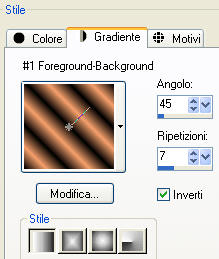
Livelli/Nuovo livello raster.
Riempi con il nuovo gradiente di primo piano.
Effetti/Plug in/Simple/ 4 Way Average.
Effetti/Effetti di distorsione/Tasselli:
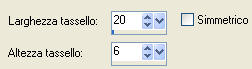
Regola/Messa a fuoco/Metti a fuoco per due volte.
13. Posizionati sul livello di sfondo.
Livelli/Innalza livello di sfondo.
Livelli/Disponi/Porta in alto.
Immagine/Ridimensiona all'80% (tutti i livelli non spuntato).
Effetti/Effetti 3D/Sfalsa ombra: lascia i valori in memoria.
Effetti/Effetti 3D/Sfalsa ombra: 3 / 3 / 50 / 30 / colore nero.
Devi ottenere questo:
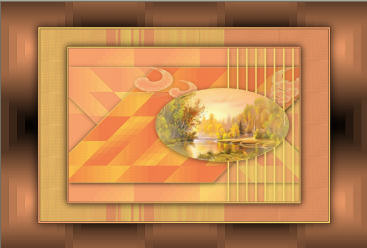
14. Nella tavolozza dei materiali rimetti in secondo piano il colore che avevi messo all'inizio #fbd56d.
(Ciò modificherà il gradiente di primo piano e questo è normale).
Immagine/Aggiungi bordatura simmetrica di 1 px colore nero.
Immagine/Aggiungi bordatura simmetrica di 5 px colore bianco.
Seleziona la bordatura bianca con la bacchetta magica.
Riempi la selezione con il gradiente di primo piano.
Deseleziona tutto.
Selezione/Seleziona tutto. Selezione/Modifica/Contrai di 68 px.
Effetti/Effetti 3D/Sfalsa ombra: 3 / -2 / 60 / 30 / colore nero.
Effetti/Effetti 3D/Sfalsa ombra: -3 / 2 / 60 / 30 / colore nero.
Deseleziona tutto.
15. Apri il tube delle foglie "Sarah Designs Autumn Blues_53". Modifica/Copia e incolla come nuovo livello.
Immagine/Ridimensiona al 55% (tutti i livelli non spuntato).
Effetti/Effetti d'immagine/Scostamento: orizz. 355 / vert. 88 / personalizzato e trasparente.
Effetti/Effetti 3D/Sfalsa ombra: -4 / 4 / 50 / 30 / colore nero.
16. Apri il tube della scritta "fall in love-orangebrn-WAbyBekah_E".
Se hia scelto i miei stessi colori: Regola/Tonalità e saturazione/Tonalità saturazione luminosità:
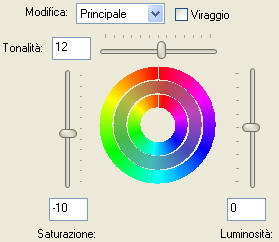
Modifica/Copia e incolla come nuovo livello.
Immagine/Ridimensiona al 75% (tutti i livelli non spuntato).
Posiziona come da lavoro finale.
17. Apri il tube della donna "jet-woman9-september-2007". Modifica/Copia e incolla come nuovo livello.
Effetti/Effetti d'immagine/Scostamento: orizz. -310 / vert. -5 / personalizzato e trasparente.
Effetti/Effetti 3D/Sfalsa ombra: -6 / 5 / 60 / 30 / colore nero.
18. Apri il tube del fiocco "Element 6c_CK-Golden Season_Stacholine". Modifica/Copia e incolla come nuovo livello.
Immagine/Ridimensiona al 58% (tutti i livelli non spuntato).
Effetti/Effetti d'immagine/Scostamento: orizz. 70 / vert. 206 / personalizzato e trasparente.
Effetti/Effetti 3D/Sfalsa ombra: -4 / 4 / 60 / 30 / colore nero.
19. Aggiungi la tua firma. Livelli/Unisci/Unisci tutto (appiattisci).
20. Immagine/Aggiungi bordatura simmetrica di 1 px colore nero.
Ecco la tua tag è terminata.
Non ti resta che ridimensionare se necessario (io ho ridimensionato a 850 px di larghezza e ho dato una messa a fuoco finale).
Salva in formato jpeg.
Spero che questo tutorial ti sia piaciuto e grazie per averlo fatto!
La splendida versione della mia tester Giograf - Grazie!

Tutorial tradotto da Byllina il 16 ottobre 2011
Tradotti Virginia
Home
|